WinToHDD是一款免费、繁体中文、安装、重新安装与复制Windows系统的软体,支援Windows 7/8/8.1/10等32位元与64位元的版本,适用于MBR与GPT硬碟,BIOS与UEFI 开机模式。这款软体不需要光碟或随身碟,就可以直接使用ISO、WIM和ESD等映像档来重新安装Windows 系统或者将Windows系统安装到第二颗硬碟;此外!这款软体还可以制作内含多个作业系统的多重安装开机随身碟,关于程式的下载与安装详见:免费复制与安装Windows的软体WinToHDD。
使用这个程式制作的多重安装USB开机随身碟开机,就可以在BIOS或UEFI的电脑安装Windows 10/8.1/8/7/Vista 和 Windows Server 2019/2016/2012/2008 (64 & 32 bits) 等各版本的作业系统,使用很方便,关于制作USB开机随身碟的方法说明如下:
1.对著桌面的捷径图示连续按两下滑鼠左键,开启程式。

2.选择「多重安装USB」。
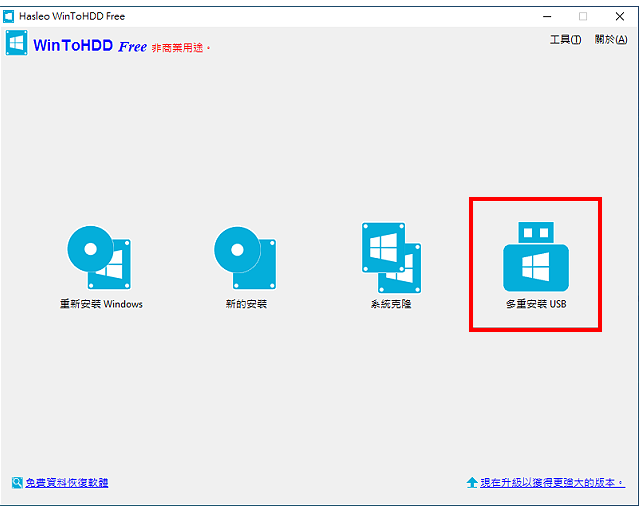
3.选择USB随身碟。

4.点选「是」。
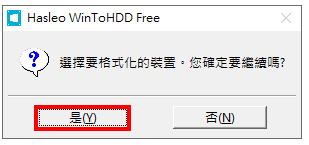
5.正在格式化随身碟。

6.使用程式自动选取的分割区,点选「下一步」。
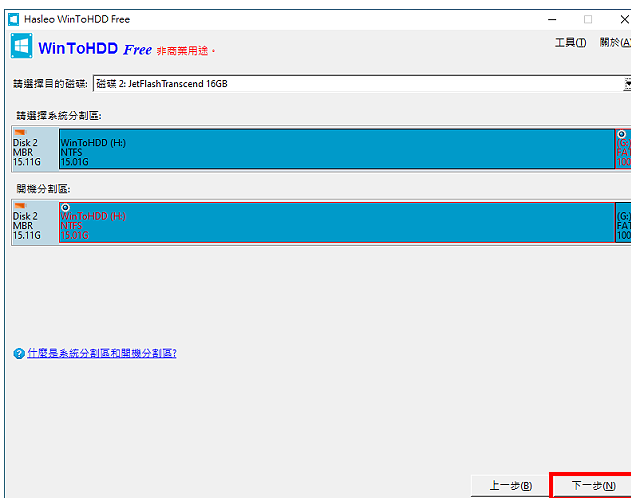
7.使用预设的选项,点选「确定」。
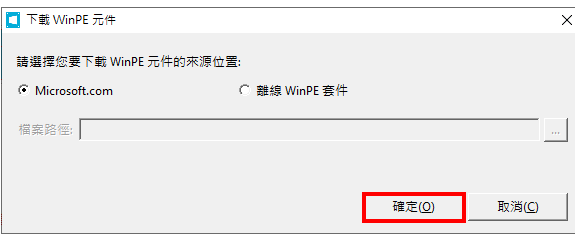
8.正在建立USB开机随身碟。
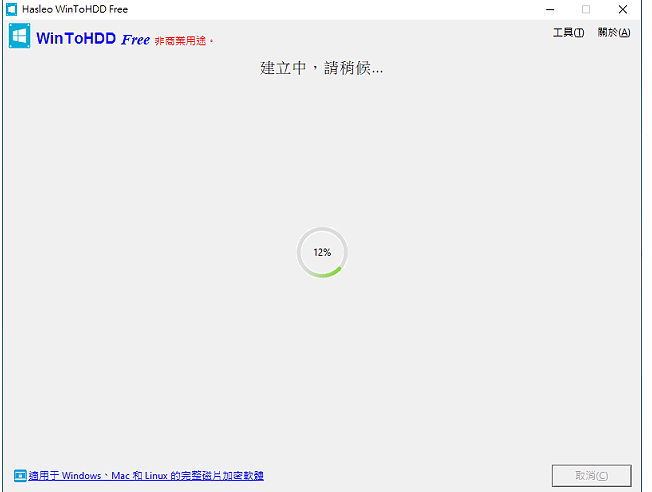
9.开机随身碟建立完成,关闭WinToHDD。

10.点选「是」。

11.关闭电脑以后,将WinToHDD开机随身碟插入USB插槽,设定BIOS为随身碟开机,详见:设定BIOS的开机顺序为光碟优先〈也可以在开机的时候,按键盘的快速键,显示开机选单,再选择要开启的装置,宏碁的电脑按「F12」,华硕的电脑按「ESC」,其他品牌详见:常用的笔记型电脑开机快速键〉。如下图所示,选择USB随身碟’开机。

12.选择「WinToHDD (64-bit)」,按键盘的Enter键,执行程式。

13.正在载入程式。
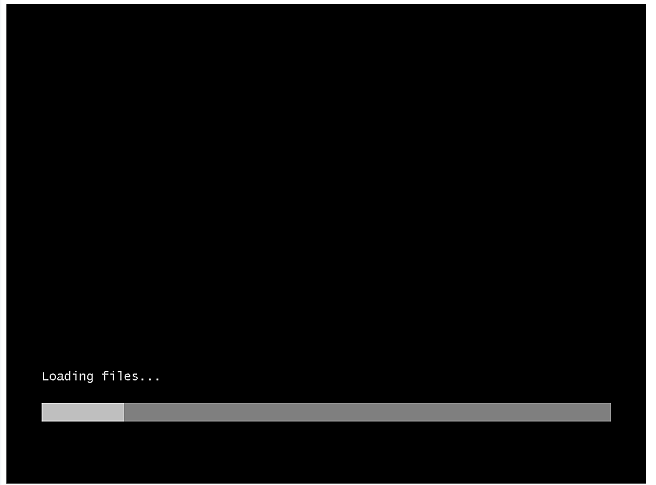
14.开启的WinToHDD Free如下图所示,可以开始安装Windows或复制Windows系统。

点击阅读全文